如何正確地從 Ghost 遷移到 WordPress(免費工具)
已發表: 2021-10-13您想將您的網站從 Ghost 遷移到 WordPress 嗎?
Ghost 是一個網站構建器,可讓您輕鬆創建網站。 由於其局限性,許多用戶意識到使用 WordPress 會更好。
在本文中,我們將向您展示如何輕鬆地從 Ghost 遷移到 WordPress。
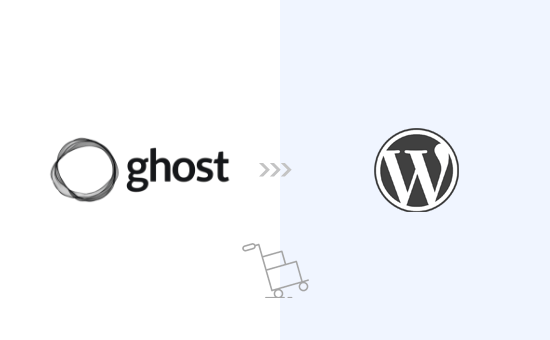
從 Ghost 遷移到 WordPress
Ghost 和 WordPress 之間有許多相似之處,但 Ghost 缺乏某些使 WordPress 成為市場上最好的網站構建器的功能。 您可以在我們對 Ghost 與 WordPress 的並排比較中了解有關這些功能的更多信息。
當我們說 WordPress 時,我們談論的是自託管的 WordPress.org,而不是託管服務的 WordPress.com。 要了解差異,請參閱我們關於 WordPress.com 與 WordPress.org 之間差異的指南。
許多開始使用 Ghost 的用戶很快就意識到該平台的局限性,並希望轉向 WordPress。 本文將幫助您做到這一點。
以下是我們將在本文中介紹的內容:
- 開始使用 WordPress
- 從 Ghost 導出內容
- 將 Ghost 導出文件轉換為 WordPress 格式
- 在 WordPress 中導入內容
- 將圖像從 Ghost 導入 WordPress
- 將您的域指向 WordPress
- 設置永久鏈接
- 基本的 WordPress 插件和工具
第 1 步:開始使用 WordPress
要啟動 WordPress 網站,您需要域名和網站託管。
域名是您網站的名稱(例如 wpbeginner.com),它是用戶在瀏覽器中鍵入以訪問它的名稱。 網絡託管帳戶是存儲您所有網站文件的地方。
雖然 WordPress 本身是免費的,但域名和網絡託管都是有成本的(域名每年 14.99 美元,網絡託管每月 7.99 美元)。
值得慶幸的是,官方 WordPress 推薦的託管服務提供商 Bluehost 已同意為我們的用戶提供免費域名和超過 60% 的網絡託管折扣。
→ 單擊此處索取此獨家 Bluehost 優惠 ←
注意:您可能已經擁有 Ghost 網站的域名,您可以在移動網站後將其指向 WordPress。 但是,如果您沒有域名,那麼您可以在註冊 Bluehost 時免費獲得一個。
註冊託管帳戶後,您可以按照我們關於如何安裝 WordPress 的說明進行操作。
提示:如果您的 Ghost 網站使用您希望為 WordPress 網站保留的自定義域名,那麼您仍然可以在臨時子域上安裝 WordPress。 我們將在本文後面向您展示如何將您的域添加到您的 WordPress 託管帳戶。
安裝 WordPress 後,您將看到 WordPress 管理儀表板,如下所示:

步驟 2. 從 Ghost 導出內容
Ghost 允許您輕鬆地從您的帳戶中導出內容。
只需登錄您的帳戶儀表板,然後單擊位於左欄底部的設置圖標。

從這裡你需要點擊實驗室菜單。 這將帶您了解仍在開發中的 Ghost 功能。 單擊“導出您的內容”部分旁邊的“導出”按鈕。
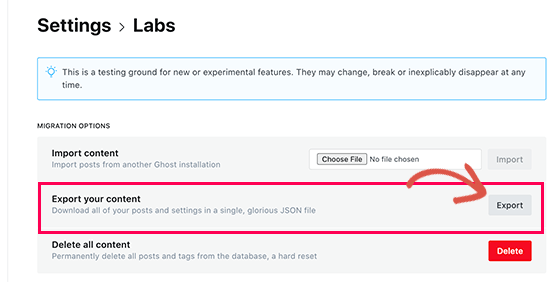
您的瀏覽器現在將下載 JSON 格式的導出文件。 但是,WordPress 導入工具不支持此格式,因此您需要將其轉換為 WordPress XML 格式。
步驟 3. 將 Ghost 導出文件轉換為 WordPress 格式
默認的 Ghost 導出文件不使用 WordPress 支持的格式,並且過去沒有可靠的方法將其安全地轉換為正確的格式。
我們決定解決這個問題並創建了 Ghost to WordPress Importer 工具。 該工具完全免費使用,允許您將 Ghost JSON 導出文件轉換為與 WordPress 兼容的 XML 文件。
只需訪問 Ghost 到 WordPress 遷移工具網站並填寫表格。 接下來,您需要選擇之前下載的 Ghost 導出文件。
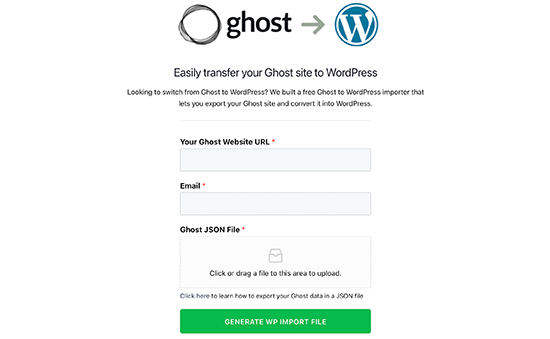
單擊生成 WP 導入文件按鈕繼續。
Ghost 到 WordPress 遷移器工具隨後會將您的 Ghost 導出文件轉換為 WordPress XML 格式。 完成後,您就可以將文件下載到您的計算機上。
現在您已準備好開始將內容導入您的 WordPress 網站。
第 4 步:在 WordPress 中導入內容
從您的 WordPress 管理區域,您需要訪問工具 » 導入頁面,然後單擊 WordPress 導入器下方的立即安裝鏈接。
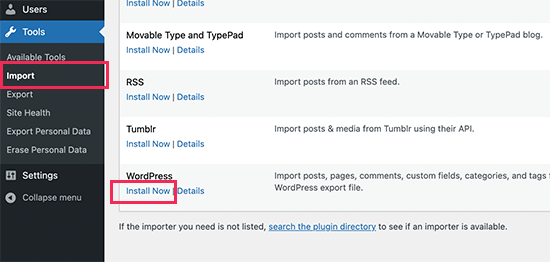
WordPress 現在將安裝導入器插件。 完成後,安裝鏈接將更改為“運行導入程序”。 繼續並單擊 Run Importer 鏈接。

在下一個屏幕上,您需要單擊上傳文件按鈕以選擇您在上一步中下載的 WordPress XML 文件。
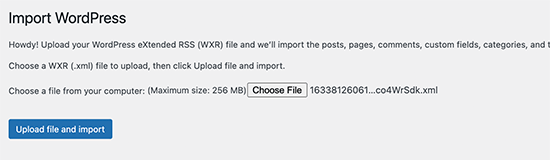
單擊上傳文件和導入按鈕繼續。
WordPress 現在將上傳導入文件。 之後,您將被要求指定作者。
您可以從 Ghost 網站導入作者、創建新作者或將所有內容分配給現有 WordPress 用戶。
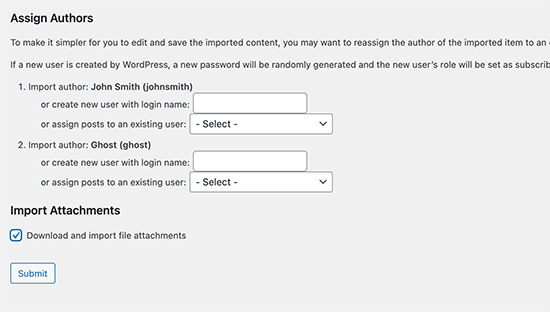
不要忘記選中“下載和導入文件附件”旁邊的框。 它將嘗試從您的 Ghost 網站獲取圖像並將其導入 WordPress 媒體庫,以便您以後使用它們。
導入程序完成運行後,您將看到一條成功消息。
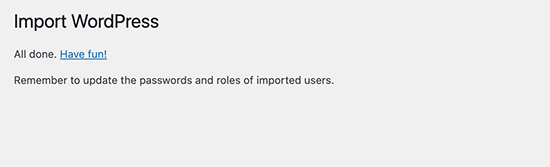
在極少數情況下,您可能會看到一些帖子丟失或導入器超時等問題。 不用擔心,您可以根據需要多次運行導入程序。 它將自動避免重複導入,並且只會導入它錯過的項目。
根據您擁有的內容量,導入器可能無法將帖子和頁面中的圖像導入您的 WordPress 媒體庫
讓我們看看如何輕鬆解決此問題並將圖像從 Ghost 導入 WordPress。
第 5 步。將圖像從 Ghost 導入 WordPress
WordPress 導入器將嘗試將圖像從您的 Ghost 網站導入到您的 WordPress 媒體庫。
但是,它可能會丟失一些圖像或根本不導入任何圖像。 您的網站仍會顯示來自您的 Ghost 網站的圖像,如果您的 Ghost 網站被刪除,這將成為一個問題。
幸運的是,有一種簡單的方法可以使用插件將外部圖像導入 WordPress 媒體庫。
只需安裝並激活自動上傳圖像插件。 有關更多詳細信息,請參閱我們關於如何安裝 WordPress 插件的分步指南。
激活後,您只需編輯和更新您的博客文章,然後該插件會將這些文章中的任何外部圖像導入您的媒體庫。
您還可以批量更新所有博客文章,以從您的 Ghost 站點快速導入圖像。 有關更多詳細信息,請參閱我們的教程,了解如何在 WordPress 中輕鬆導入外部圖像。
第 6 步。將您的域指向 WordPress
一旦您成功地將內容從 Ghost 遷移到 WordPress。 是時候開始將您的用戶指向新的 WordPress 網站了。
如果您的網站使用的是 Ghost 品牌的子域(例如 yourwebsite.ghost.io),那麼您不能將該鏈接指向您的新 WordPress 網站。 相反,我們建議編輯您的 Ghost 網站並添加純文本通知,通知用戶在新位置查看您的網站。
另一方面,如果您使用的是自定義域,例如 yourdomain.com,則可以更改其 DNS 設置並將其指向新的 WordPress 託管服務提供商。
為了更改域設置,您需要登錄到您的域註冊商帳戶並找到更改 DNS 設置的選項。
在 DNS 設置區域,您需要輸入新的 WordPress 託管服務提供商的名稱服務器信息。 通常,它看起來像這樣:
ns1.bluehost.com
ns2.bluehost.com
對於其他域名註冊商,請參閱我們關於如何輕鬆更改 DNS 名稱服務器的完整指南。
更改 DNS 名稱服務器後,您的域將開始顯示您的 WordPress 網站,而不是舊的 Ghost 網站。 請注意,更改可能需要幾天時間才能生效。
第 7 步。設置永久鏈接
下一步是將用戶從您的 Ghost 網站的每個頁面重定向到 WordPress 中的正確帖子或頁面。
默認情況下,Ghost 網站使用帖子或頁面名稱作為默認的永久鏈接結構。 您只需轉到設置»永久鏈接並選擇帖子名稱作為您的 URL 結構,即可在您的 WordPress 網站上匹配它們。

不要忘記單擊“保存更改”按鈕來存儲您的更改。
注意:如果您的 Ghost 網站使用子域,那麼您將無法通過更改永久鏈接來設置重定向。
第 8 步。 基本 WordPress 插件和工具
現在您已經從 Ghost 轉移到 WordPress,是時候利用 WordPress 插件和工具來發展您的網站了。
1. WPForms – WPForms 是最好的 WordPress 聯繫表格插件。 它允許您在 WordPress 網站上輕鬆創建任何類型的表單,而無需編寫任何代碼。
2. All in One SEO – AIOSEO 是市場上最全面的 WordPress SEO 插件。 它非常易於使用,並帶有設置嚮導、SEO 審核工具、帖子和頁面的 TruSEO 評分以及其他功能,可幫助您獲得更多流量。
3. PushEngage – 想要向移動和桌面設備上的用戶發送即時通知? PushEngage 是市場上最好的推送通知服務,可幫助您帶回網站訪問者、增加網頁瀏覽量並提高轉化率。
4. MonsterInsights – MonsterInsights 可幫助您在 WordPress 中輕鬆安裝 Google Analytics,並在儀表板內向您顯示易於理解的網站流量報告。
需要更多工具和技巧來發展您的新 WordPress 網站? 查看我們適用於所有類型網站的基本 WordPress 插件的完整列表。
我們希望這篇文章能幫助您正確地從 Ghost 遷移到 WordPress。 您可能還想查看我們在安裝 WordPress 後要做的事情清單,或者查看我們關於如何通過您的 WordPress 網站在線賺錢的提示。
如果您喜歡這篇文章,請訂閱我們的 YouTube 頻道以獲取 WordPress 視頻教程。 您也可以在 Twitter 和 Facebook 上找到我們。
